כשזה מגיע למשחק Resident Evil 7 במחשב, ההגדרות הגרפיות יכולות להיות קצת מכריעות. אחרי הכל, יש 19 הגדרות לעבור! עם כל כך הרבה מה לבדוק, קשה לדעת עם אילו הגדרות כדאי להתעסק כדי לראות מה אתה הכי אוהב. למרבה המזל, רוב המשחקים מוגדרים להגדרה האופטימלית שלהם; אבל לאלו מאיתנו שאוהבים להתעסק עם זה בלי קשר, בואו נסתכל מה כמה מההגדרות האלה עושות.
#15 - בלום
הרבה מההגדרות האלה, כפי שתראו, מסתכמות בהעדפות אישיות ועוזרות לגרום למשחק להרגיש יותר כמו חיים. פריחה היא אחת מאלה, מכיוון שהיא מגבירה את כמות האור שמקור אור פולט. בעיקרון, זה גורם לתאורה במשחק להרגיש מציאותית יותר; אבל עבור חלק, אולי הם לא יאהבו את זה כי במציאות, אני מתכוון למציאותי. ובכן, לפחות למשחקים שמיישמים את זה נכון. זה יכול להפיץ קצת בוהק, ולפגוע בעיני אנשים מסוימים כשמשחק עושה את זה בצורה לא נכונה, או סתם אם לאנשים יש עיניים רגישות יותר.
אז כדאי להפעיל אותו?
- אם אתה אוהב פלט אור מציאותי יותר המגיע מהשמש, מנורות או כל דבר מהסוג הזה כשאתה משחק במשחקים, אז אני ממליץ לך להעביר אותו למצב 'מופעל'.
- אם נוף כהה יותר ומסביב פחות בהיר, אבל עדיין בהיר מספיק כדי לראות, הוא יותר הסגנון שלך, הישאר עם זה כבוי.
#14 - צללים דינמיים
זוהי הגדרה נוספת המספקת תחושה אמיתית יותר למי שמחפש את זה במהלך המשחק. הוא מטיל צללים בזמן אמת ומהווה חילוף הפעלה/כיבוי נוסף. זה לא התכונה החשובה ביותר, אבל יכול להיות אם אתה מקליט מסך או מפרסם את המשחק שלך. בלי זה, הוא לא מטיל צללים בקצב שהיית רואה בחיים האמיתיים, ובמקרים מסוימים, לא מטיל צללים כלל. זכור להפעיל מחדש את הצללים הדינמיים אם תרצה לאחר שתלחם במרגריט, כי המשחק מכבה אותו אוטומטית לאחר מכן.
למה כדאי להגדיר את זה?
- אם אתה מעדיף טבילה מלאה ורוצה שצללים במשחק שלך יופיעו כפי שהם יופיעו בחיים האמיתיים, הפעל אותו.
- אם הצללה קשה יותר או הצללה פחותה היא יותר הסגנון שלך, כבה את זה.
- בסך הכל, טוב לשחק עם שניהם לפני שמחליטים, מכיוון שיש לא מעט הבדלים בין כבוי להפעלה.
#13 - עיבוד אפקטים
עיבוד אפקטים הוא בעצם רק עוצמת העיבוד של אפקטים מיוחדים במשחק. דברים כמו ניצוצות, ברקים, אש ופיצוצים הם כולם דוגמה למה שההגדרה הזו משפיעה. עם זאת, זה מגביר את ה-FPS, אז זה משהו שצריך לזכור.
למה כדאי להגדיר את זה?
- הגדרה זו יכולה להיות מוגדרת לנמוכה, בינונית או גבוהה; אז אם אתה רוצה הרבה אינטנסיביות במשחק שלך ברגעים מלאי אקשן, אתה צריך לנסות את זה ב-Medium או High.
- אם אתה רוצה לחסוך בכמה FPS ולא אכפת לך הרבה מהעוצמה של כמה פיצוצים, הגדרת אותו לנמוכה תהיה ההימור הטוב ביותר שלך.
#12 - שיטת עיבוד
הגדרה זו ניתנת למעבר בין Normal ו-Interlaced, ומשפיעה על קצב הביצועים והפרטים הגרפיים. הפיכתו לשזירה תקריב חלק מהגרפיקה לקצב ביצועים טוב יותר. אמנם רגיל שומר על זה, ובכן... נורמלי.
האם לבחור ב-Normal או Interlaced?
- למי שלא אכפת להם מקצב הפריימים הרגיל ואוהב את האיכויות הגרפיות, שמור אותו על ההגדרה הרגילה עבור ההשמעה שלך.
- אם אתה מעדיף להחמיץ קצת במחלקת הגרפיקה בתמורה לשיעור הביצועים הזה, נסה את זה ב-Interlaced.
#11 - טשטוש תנועה
טשטוש תנועה יכול להיות קצת חשוב כשזה מגיע לכמה אתה נהנה מהמשחק שלך. האם אי פעם שיחקת משחק ופתאום אתה מרגיש קצת בחילה? זה יכול להסתכם בכמה דברים, אבל אחד יכול להיות בגלל שטשטוש התנועה פועל. יש אנשים שקשה להם לשחק עם זה, אבל אחרים כן נהנים מהתחושה הקולנועית שהוא יכול לתת למשחק (אבל תאמין לי, אתה לא לבד אם אתה לוקח דרממין לפני שאתה משחק במשחקים מסוימים, אז כיבוי זה יעזור לזה.
האם להפעיל אותו?
- אם אתה מקבל מחלת תנועה בקלות, או מגלה שאתה חושב שהמשחק נראה גרוע יותר עם התכונה הזו מופעלת, שהיא תלונה נפוצה, כיבוי זה יהיה ההימור הטוב ביותר שלך.
- אם אתה מעדיף חוויה קולנועית יותר בזמן משחק, הפעלתו עשויה להיות הטובה ביותר עבורך.
#10 - איכות רשת
תכונה זו מתייחסת בעצם לכמה אובייקטים מעובדים ועד כמה הם מעובדים. זה נע בין נמוך לגבוה מאוד ויכול לעזור להפוך את המשחק לפחות מעורר כאב ראש, או, תלוי איך אתה מסתכל על זה, יותר מפורט. הפיכתו לאפשרות רשת איכותית יותר תקל על הראייה מרחוק.
למה כדאי להגדיר את זה?
- אם אתה רוצה FPS ו-LOD טובים יותר, ולא אכפת לך לא לראות פרטים גדולים במרחקים נוספים, נסה להפוך אותו לנמוך או בינוני למשך כמה דקות כדי לראות איך אתה אוהב את זה.
- אם אתה מעדיף לראות פרטים טובים יותר הלאה, ולא אכפת לך לפספס כמה תכונות אחרות, הפיכתו ל- High או Very High עשויה להיות האפשרות הטובה ביותר עבורך.
מס' 9 - הגנה מפני ביטוי
אנטי-aliasing הופכת את הגרפיקה לפחות משוננת ומייעלת את המשיכה החזותית של המשחק. אם אתה מישהו עם כרטיס גרפי קצת לא נותן, יש כמה אפשרויות להגדרה הזו, כולל SMAA, TAA, FXAA+TAA ו-FXAA. איזה מהם תבחר תלוי בהעדפה שלך, אבל חלקם בהחלט טובים יותר מאחרים.
במה כדאי לבחור?
- ידוע ש-SMAA עוזר לתמונה ברורה יותר, אך אינו מחליק את הקצוות המשוננים באותה מידה כמו האפשרויות האחרות.
- בעוד ש-FXAA+TAA עוזרים בעיקר עם ה-anti-aliasing תוך מתן תמונה קצת יותר מטושטשת.
- FXAA ו-TAA בפני עצמם הם בערך זהים ל-FXAA+TAA, אבל עם הבדלים בודדים שניתן לזהות.
- עם זאת, בדוק את כל האפשרויות ותראה איזו מהן, בין אם היא ברורה יותר ומעט משוננת, או מעט מטושטשת וחלקה, אתה אוהב יותר בעיניים החולצות.
#8 - סינון מרקם
סינון טקסטורות מסתכם בשני דברים, סינון הגדלה וסינון מיניפיקציה. יש אנשים שחושבים שיש לזה השפעה מועטה על קצב הביצועים, ובסופו של דבר מדלגים עליו פעמים רבות, אבל זה עוזר לצורות ולצבעים ליצור נוף מלוכד שבהחלט יכול להשפיע על המשחק שלך. יש לזה קצת השפעה גם על מידת היעילות של ה-anti-aliasing; אז בהחלט תשחק עם ההגדרה הזו כדי לראות מה הכי מתאים לך.
למה כדאי להגדיר את זה?
- זה נע בין מאוד נמוך ל-Very High, אז תחילה נסה את המשחק בהגדרה האמצעית. אם אתה לא אוהב את זה, נסה להגדיר גבוה יותר לפני שאתה הולך נמוך יותר.
- אם אתה אוהב משחק בסגנון מאוד אמיתי ודגמים מגובשים במקום גרגר דמוי פיקסלים יותר, נסה High או Very High. זה גבוה יותר אמנם מקריב כמה FPS, אבל לא מספיק לדאוג.
- אם אתה אוהב את התחושה של פיקסלציה במשחק וידאו, נסה Low או Very Low.
- טוב לציין ששינוי זה לא ישפיע על הראייה המיידית שלך - זה יותר הגדרה לאובייקטים רחוקים - אבל זה משפיע על כמה היבטים של תמונות קרובות.
#7 - עומק שדה
האם אי פעם ראית אפקט טשטוש בתמונות? אתה רואה את התמונה הראשית, אבל האזור שמסביב מטושטש כדי להבליט את הנקודה העיקרית של התמונה. זה בעצם עומק השדה. זה מטשטש אזורים סביב האובייקט שלפניך, בדומה לעיניך שלך. עומק השדה הוא מצב הפעלה/כיבוי ויכול לשנות נוף רגיל לאותו נוף מעט מטושטש.
האם להפעיל אותו?
- כל העניין הוא להפוך את המשחק ליותר קולנועי; כדי לגרום לזה להרגיש כאילו אתה רואה את זה דרך העיניים של הדמות. עם זאת, ידוע שהוא אינטנסיבי של GPU, אז אם יש לך הרבה הגדרות אחרות מופעלות שמפחיתות את ה-FPS שלך, ומעדיפים לקבל תמונה חדה יותר, כבה את זה.
- אם אתה מחפש אך ורק את התחושה הקולנועית ולא אכפת לך לפספס כמה FPS, נסה לשחק עם זה אם יש לך את הפריימים הנוספים.
#6 - פיזור תת-קרקעי
ההגדרה הזו קצת מבלבלת עבור חלק, ומובן שכן. פיזור תת-קרקעי מתרחש כאשר אור עובר דרך משטח שקוף מעט. לאחר מכן הוא מקפץ בתוך האובייקט לפני שהוא עוזב לחלק נפרד מהמקום שבו הוא נכנס. זה בעצם מאפשר לדברים כמו עור להיראות מציאותי יותר, כפי שהוא נראה בחיים האמיתיים. בלעדיו, דמויות או חפצים מסוימים יכולים להיראות כמו פלסטיק, או כמו משחק PS2 משנת 2003.
האם להפעיל אותו?
- זהו חילוף הפעלה/כיבוי נוסף, אז אם אתה לא אוהב שהדמויות שלך או חפצים מסוימים נראים מזויפים מדי, שובר את הטבילה, נסה לשחק עם זה מופעל. זכור שזה יקריב בערך 3 FPS, אז אם אתה לא יכול להרשות זאת לעצמך - תחשוב על זה מחדש!
- אם אתה כבר מהמר יותר מדי FPS ולא אכפת לך מדמויות או חפצים דמויי פלסטיק, עדיף פשוט להפסיק את זה.
#5 - תאורה וולומטרית
לפני שניכנס למה שעושה תאורה נפחית, זכור שהיא משפיעה במידה טובה על קצב הביצועים שלך. זה יגרום לך להפסיד ב-5 FPS, אבל אם אין לך הרבה הגדרות אחרות ב-FPS המופחת, אז אל תדאג הרבה בקשר לזה. הגדרה זו משמשת כדי לגרום לתאורה להיראות מציאותית יותר כאשר עוברים דרך דברים כמו חלונות, סדקים, עשן וערפל. קרני אור בסביבות טבעיות מגיעות גם עם ההגדרה, ויוצרות את תחושת התאורה המציאותית במקום רק שהמסך יאיר אוטומטית.
למה כדאי להגדיר את זה?
- תאורה וולומטרית מגיעה במצבים כבוי, נמוך וגבוה. אם אתה באמת לא יכול לפספס יותר FPS בכלל, או פשוט לא אוהב את האופן שבו תאורה טבעית נראית במשחקי וידאו, כבה אותה.
- אם אינך בטוח מה אתה אוהב ורוצה לראות מה יהיה ההבדל ברמה קטנה יותר, נסה לשחק עם זה ב-Low.
- אם אתה אוהב את התחושה הריאליסטית וחושב שתאורה אוטומטית היא קצת צ'יזית ושוברת את הטבילה שדיברנו עליה קודם, פנה אותה ל-High.
#4 - חסימה סביבתית
זהו סוג של שיטת רינדור המוסיפה עומק לתמונה, שעוצרת אור ומפיצה צללים. זה עוזר להגדרות האחרות ליצור את התמונה המציאותית הזו קצת אהבה. יש כמה דרכים לשחק עם תכונה זו; כבוי, SSAO, HDAO ו-HBAO+. בואו נעבור דרכם.
למה כדאי להגדיר את זה?
- כיבוי זה ייצור נוף דו מימדי יותר; לא לומר שזה יהפוך אותו לדו מימדי, כי זה בהחלט לא יעשה את זה; אבל העומק של החדר לא ייראה מציאותי. עם זאת, המשחק ידוע לשמצה אפל בכוונה, כך שהוא לא ישפיע על כל טיפה קטנה של משחק.
- הפנייה ל-SSAO תיתן לך את הריאליזם האינטנסיבי הזה, אבל היא גם פוגעת ב-FPS שלך בצורה ניכרת, כמעט ברמה לא שווה את זה.
- הפיכתו ל-HDAO או HBAO+ תיתן לך את האפקט הריאלי שאתה מחפש, אבל על חשבון 1 או 2 FPS במקום עומס סירה. לדעתי, זה לא ישנה מספיק את המשחק כדי להצדיק הפעלתו; ושם אנשים מפסידים ב-FPS מבלי להבין למה.
#3 - הרהורים
זוהי הגדרה די מסבירה את עצמה; זה עובד עם Shadow Quality כדי ליצור השתקפות מציאותית של משטחים. זו הגדרה שחשוב לכסות עליה כי למרות שהיא מובן מאליו, תפספסו את קצב הביצועים אם לא תגדירו אותו כדבר הנכון.
למה כדאי להגדיר את זה?
- זה קצת קשה לומר, כי בעוד השתקפויות חשובות לאיכות המשחק; זה תלוי גם בכרטיס המסך שלך. זוהי הגדרה מאוד תובענית, אז אם אתה לא חושב שהכרטיס הגרפי שלך יכול להתמודד עם זה, או שכבר חסר לך יותר מדי FPS, פשוט דלג עליה.
- אם יש לך כרטיס גרפי בעל ביצועים גבוהים ואתה יכול להפסיד מקצב הביצועים, נסה להפעיל אותו.
- משתנה היא ההגדרה המומלצת והיא כנראה ההימור הטוב ביותר שלך. אתה תאבד קצת את קצב הביצועים, אבל זה תוכנן כדי לייעל וליצור את הטוב משני העולמות בין כבוי להפעלה. השתקפויות היא בהחלט הגדרת העדפה.
#2 - איכות צל
חשבו על השתקפויות ואיכות צל כחברים הכי טובים. נחוצים צללים והשתקפויות כדי לגרום למשחק אפילו לא רק להיראות מציאותי, אלא פשוט בדרך כלל לא מכוער למראה. משחקים בלעדיהם נוטים פשוט להיראות רע. הגדרה זו עוזרת לאיכות להיראות כאילו היא באמת מופקת על ידי אור; במקום קשיח או מצויר. בדומה להגדרת ההשתקפות, תזדקק לכרטיס גרפי טוב עבור הגדרה זו.
למה כדאי להגדיר את זה?
- אם אין לך את ה-VRAM לתמוך בו, הפוך אותו ל-Very Low או Low, המשחק עדיין ייראה טוב אבל הוא לא יהיה ריאליסטי כפי שתרצה.
- גם אם אין לך מספיק VRAM, הייתי ממליץ לשנות אותו להגדרה הבינונית ולשחק איתו כמה דקות כדי לראות אם 1. זה ניתן לשחק, ו-2. אם אתה אוהב את זה יותר מ-Low. זו ההגדרה שאני אישית משחק עליה.
- אם יש לך את הכרטיס הגרפי האיכותי הזה ואתה מוכן לקחת על עצמך כל הגדרה תובענית שיש (מזל), סובב אותו למצב גבוה או גבוה מאוד. זה יקטין קצת את קצב הביצועים, אבל איכות הצללים עד הסוף יכולה בהחלט להפוך אותו למעניין יותר במקרים מסוימים.
#1 - קנה מידה של רזולוציה
הגדרה זו, בהתאם למה שהגדרת אותה, מעבדת את המשחק ברזולוציה גבוהה יותר (או נמוכה יותר). זה פועל כמו הגדלה, בעצם מגדיל את המסך שלך וגורם לו להיראות חד יותר. הרבה אנשים נתפסים על ההגדרה הזו, מכיוון שהאפשרויות נעות בין 0.5X ל-2.0X. ההגדרה הרגילה תהיה 1.0X, כלומר 100%, אם כי עבור אנשים מסוימים הם עשויים לרצות אותה קרוב יותר או רחוק יותר; אבל איך זה משפיע על הביצועים?
למה כדאי להגדיר את זה?
- חלקם עשויים להשוות את ההגדרה הזו לצורת סופר-על של שיוף, ובכנות, הם יהיו קצת צודקים. הגדרה זו היא העדפה של 100% אך עלולה לבלבל את שיעור הביצועים שלך בצורה אדירה. אם תהפוך אותו ל-200% (2.0X), זה יהיה כמעט בלתי אפשרי להפעיל אותו אם יש לך צג בגודל רגיל.
- אם יש את זה ב-150% (1.5X) יכול להשפיע גם על שיעור הביצועים שלך, אבל לא בכמות ש-200% יכולים - זה בהחלט ייראה פריך ונקי עם זאת.
- שתי ההגדרות האחרונות הן הנפוצות ביותר ומאפשרות לך לשחק את המשחק ללא הפרעות או קשיים. הפיכתו ל-0.5X יכולה למעשה לגרום למשחק לרוץ קצת יותר מהר, בעוד ש-1.0X נשאר במהירות ובקצב הרגילים של המשחק.
- אם יש לך מוניטור כדי לתמוך בו, אני באמת ממליץ ללכת 150%. לאלו שיש להם צגי מפעל, נסה את זה ב-0.5X, אולי תאהב את זה יותר מה-1.0X הרגיל.
ייתכן שתתעניין גם ב:
- Resident Evil 7 כלי הנשק הטובים ביותר שהם חזקים
- Resident Evil 7: All DLC - מה הטוב ביותר?
- 10 הרגעים הטובים ביותר של Resident Evil
- Resident Evil 7 כל הנשקים וכיצד להשיג אותם
- Resident Evil 7 האקדחים הטובים ביותר
- Resident Evil 7 הגדרות הגרפיקה הטובות ביותר עבור החוויה הטובה ביותר
- Resident Evil 7 הסיומים הטובים ביותר - כל הסיומים של Re7 מוסברים (ואיך להשיג אותם)
שלח לנו דוא"ל לגבי מאמר זה

גיימר נלהב שעבר מכתיבה של צ'יטים עבור ה-PS1 על נייר מקוון לכתיבה על דברים שאני מתלהב מהם באתר משחקים. אני לא חושב שחצי מהצ'יטים האלה אפילו עבדו.
3 המשחקים האהובים ביותר:
החיים מוזרים, סאות' פארק: מקל האמת, הרוע שבפנים

![[טופ 10] ליגת האגדות הטובים ביותר בקנה מידה מוביל (מדורג טוב לטוב ביותר)](https://tadanori.work/game/raine/sites/default/files/2023-01/cover_4.jpg)
![[טופ 10] ספרי RPG הפנטזיה הטובים ביותר של Warhammer](https://tadanori.work/game/raine/sites/default/files/2021-10/screenhunter_101.jpg)
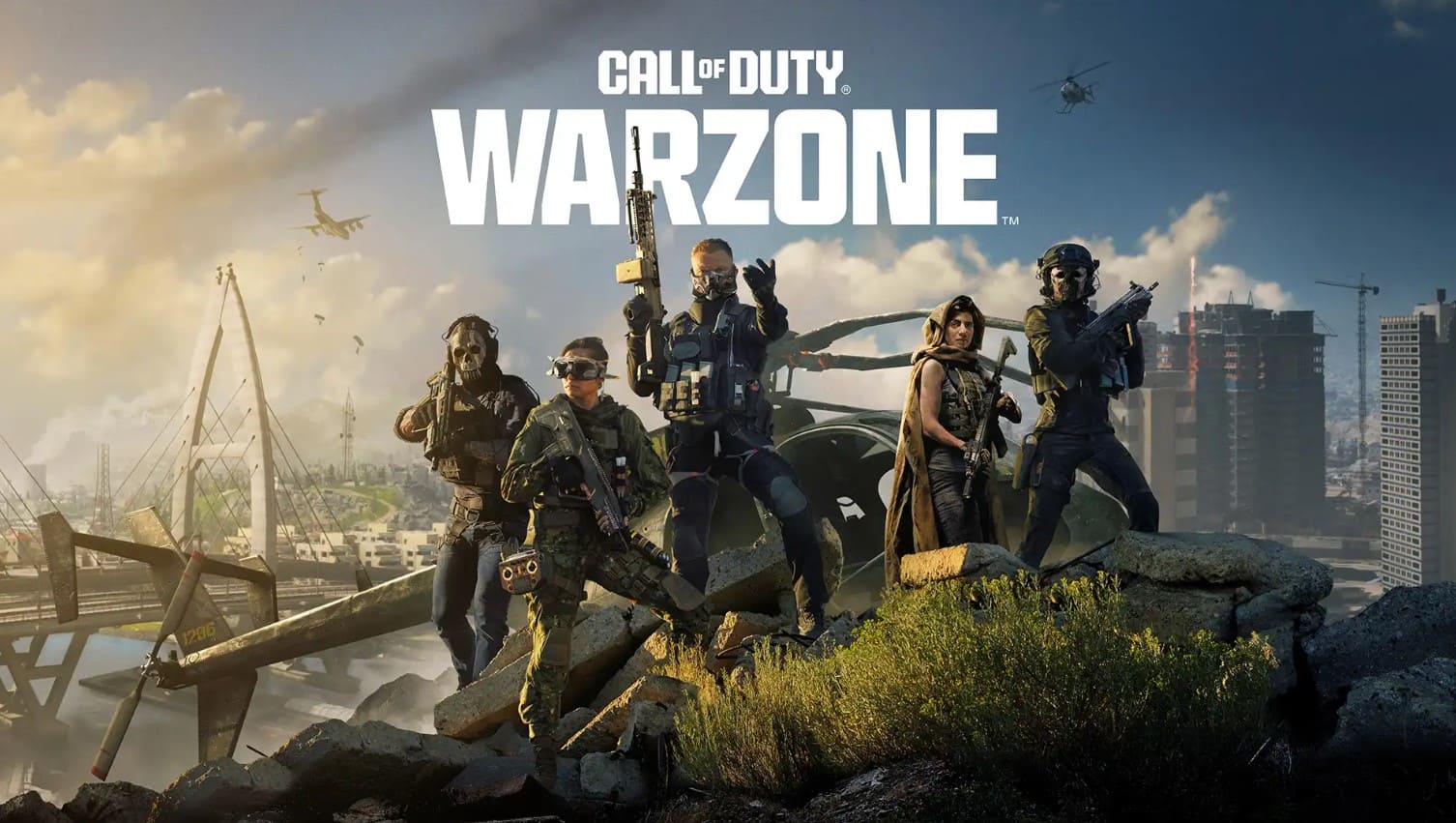


![[טופ 10] Destiny 2 הנשק PvP הטוב ביותר של Warlock שהורס קשה!](https://tadanori.work/game/raine/sites/default/files/2022-12/title_warlock_weapons.jpg)